[IT] Windows 8 Consumer Preview 導入手順 その1
■[IT] Windows 8 Consumer Preview 導入手順 その1
[amazon_enhanced asin=”0672336057″ container=”” container_class=”” price=”All” background_color=”FFFFFF” link_color=”000000″ text_color=”0000FF” /] [amazon_enhanced asin=”B00405SB7U” container=”” container_class=”” price=”All” background_color=”FFFFFF” link_color=”000000″ text_color=”0000FF” /] [amazon_enhanced asin=”4844327755″ container=”” container_class=”” price=”All” background_color=”FFFFFF” link_color=”000000″ text_color=”0000FF” /] [amazon_enhanced asin=”4274067394″ container=”” container_class=”” price=”All” background_color=”FFFFFF” link_color=”000000″ text_color=”0000FF” /]
ここでは VMware Workstation 7.1.4 による導入失敗を紹介します。
(Windows 8 Consumer Preview 導入手順 シリーズでは導入成功したものも紹介します)
※ VMware Player 、VMWare Workstation 8.0 、 Oracle VirtualBOX 、 Microsoft SCVMM 2012 beta (Hyper-V 自動プロビジョニング定義) では導入成功済みです。
—
新しい仮想マシン ウィザードで「ディスクイメージ」を定義します。
↓
新しいマシンの名前を指定します。
↓
Pocket ACE サイズ計算機でポータブルストレージデバイス(サイズ)を計算。
↓
起動開始しているように見えますよね・・・
↓
🙁
残念でした orz.
引き続き、別の方法で仮想環境を準備します。
以上
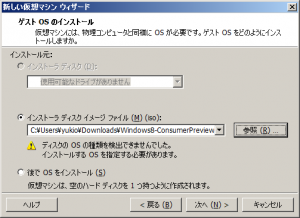
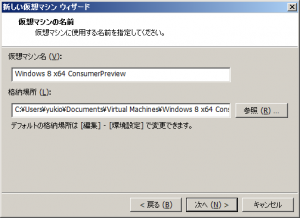
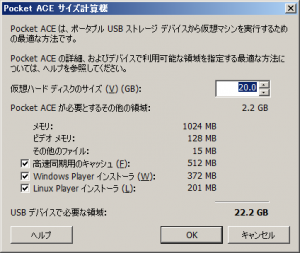
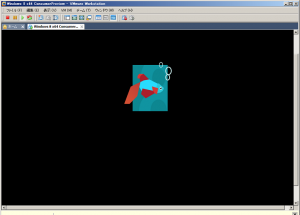
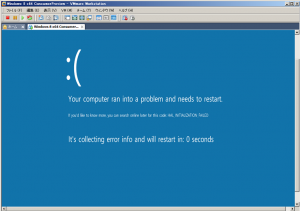
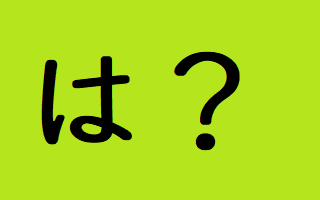
![[資格取得] IBM Cloud for Professional Architect v6 (合格体験談)](https://www.fxfrog.com/wp-content/themes/newscrunch/assets/images/no-preview.jpg)





